excel怎么锁窗口
在Excel中,锁定窗口的方法有:冻结窗格、拆分窗口、保护工作表。这些功能可以帮助用户更好地管理和查看数据。本文将详细介绍如何使用这些功能来提高Excel的使用效率,并提供一些专业经验见解。
一、冻结窗格
冻结窗格功能是Excel中最常用的功能之一,它可以让你锁定特定的行和列,使其在滚动工作表时仍然保持可见。
1.1 冻结顶端行
当你的工作表有标题行时,可以通过冻结顶端行来保持标题行始终可见。
步骤:
打开需要冻结顶端行的工作表。
选择“视图”选项卡。
在“窗口”组中,点击“冻结窗格”。
从下拉菜单中选择“冻结顶端行”。
通过冻结顶端行,用户可以在浏览数据时始终看到标题行,这对于大型数据集尤其有用。
1.2 冻结首列
冻结首列功能适用于需要经常查看第一列数据的情况。
步骤:
打开需要冻结首列的工作表。
选择“视图”选项卡。
在“窗口”组中,点击“冻结窗格”。
从下拉菜单中选择“冻结首列”。
这种方法在处理客户信息、产品列表等数据时非常有用,确保了用户在横向滚动时始终能看到关键数据。
1.3 冻结多个行和列
有时候你可能需要同时冻结多个行和列,这可以通过选择特定单元格来实现。
步骤:
选择需要冻结行和列的右下方的单元格。
选择“视图”选项卡。
在“窗口”组中,点击“冻结窗格”。
从下拉菜单中选择“冻结窗格”。
例如,如果你选择B2单元格,Excel将冻结第一行和第一列,使其在滚动时始终可见。
二、拆分窗口
拆分窗口功能允许你将工作表分成多个独立的窗口,以便同时查看不同部分的数据。
2.1 拆分窗口
拆分窗口是一种非常灵活的查看方式,适用于需要同时对比不同数据区域的情况。
步骤:
打开需要拆分的工作表。
选择“视图”选项卡。
在“窗口”组中,点击“拆分”。
这将把工作表分成四个独立的部分,每个部分都可以单独滚动。你可以通过拖动分割线来调整每个部分的大小。
2.2 取消拆分
当你不再需要拆分窗口时,可以轻松取消拆分。
步骤:
选择“视图”选项卡。
在“窗口”组中,点击“拆分”。
取消拆分后,工作表将恢复到默认的单窗口视图。
三、保护工作表
保护工作表功能可以防止他人更改你的数据,它是锁定窗口之外的另一种保护方法。
3.1 保护整个工作表
你可以通过设置密码来保护整个工作表,防止他人进行编辑。
步骤:
打开需要保护的工作表。
选择“审阅”选项卡。
在“更改”组中,点击“保护工作表”。
输入密码并确认。
这样,只有知道密码的人才能进行编辑。
3.2 保护特定单元格
有时候你可能只需要保护特定的单元格,而允许其他部分进行编辑。
步骤:
选择需要保护的单元格。
右键点击选择“设置单元格格式”。
在“保护”选项卡中,勾选“锁定”。
选择“审阅”选项卡,点击“保护工作表”,设置密码。
这种方法适用于需要保护关键数据而允许其他部分进行协作编辑的情况。
四、冻结窗格和拆分窗口的应用场景
4.1 财务报表
在处理财务报表时,冻结顶端行和首列可以帮助你始终看到科目名称和日期,避免在浏览大量数据时迷失方向。
4.2 数据分析
在数据分析中,拆分窗口功能允许你同时查看原始数据和分析结果,提高工作效率。
4.3 项目管理
项目管理工作表通常包含大量的信息,通过冻结窗格和保护工作表,你可以确保关键数据始终可见且不被误修改。
五、专业经验见解
5.1 灵活运用多种功能
在实际工作中,灵活运用冻结窗格、拆分窗口和保护工作表的功能,可以显著提高工作效率。了解每种功能的特点和应用场景,选择最合适的方法来管理你的工作表。
5.2 定期检查和更新
定期检查和更新你的工作表设置,确保冻结和保护功能按照你的需求进行调整。这不仅可以提高工作效率,还可以防止数据错误和信息泄露。
5.3 培训和分享
如果你是团队的一员,培训和分享这些技巧可以帮助团队成员更好地使用Excel,提高整个团队的工作效率。
通过本文的介绍,希望你对Excel中的锁定窗口功能有了更深入的了解,并能够在实际工作中灵活运用这些技巧,提高工作效率和数据管理水平。
相关问答FAQs:
1. 锁定窗口是什么意思?锁定窗口是指在Excel中固定某一行或列,使其在滚动表格时保持可见,方便查看和比对数据。
2. 如何锁定Excel窗口中的某一行?要锁定Excel窗口中的某一行,可以使用冻结窗格功能。选择要锁定的行,然后在“视图”选项卡中的“窗口”组中点击“冻结窗格”按钮。这样,选定的行将保持可见,而其他行则可以滚动。
3. 如何锁定Excel窗口中的某一列?要锁定Excel窗口中的某一列,可以使用冻结窗格功能。选择要锁定的列,然后在“视图”选项卡中的“窗口”组中点击“冻结窗格”按钮。这样,选定的列将保持可见,而其他列则可以滚动。
4. 如何同时锁定Excel窗口中的多行或多列?如果要同时锁定Excel窗口中的多行或多列,可以先选择要锁定的行或列,然后在“视图”选项卡中的“窗口”组中点击“冻结窗格”按钮。这样,选定的行或列将保持可见,而其他行或列则可以滚动。
5. 如何取消Excel窗口中的行或列的锁定?要取消Excel窗口中行或列的锁定,可以点击“视图”选项卡中的“窗口”组中的“取消冻结窗格”按钮。这样,所有被锁定的行或列将恢复为可滚动状态。
原创文章,作者:Edit2,如若转载,请注明出处:https://docs.pingcode.com/baike/4616152